Google Merchant Center registrieren und einrichten
Google Merchant Center registrieren und einrichten
Inhalt
- Google Merchant Center Zugang registrieren
- Google Merchant Center einrichten
- Businessinformationen im Google Merchant Center ausfüllen
- Google Merchant Center: die Funktionen
- Warum muss man seine Webseiten URL im Google Merchant Center unbedingt bestätigen?
- Was ist ein Produktfeed?
- Was sind Hauptfeeds und Subfeeds?
Google Shopping Kampagnen funktionieren nur in Verbindung mit dem Google Merchant Center. Nachfolgend zeigen wir dir, wie du ein Merchant Center Konto registrierst und die wichtigsten Einstellungen tätigst.
Wissenswert: Grundvoraussetzung für die Registrierung eines Merchant Center Kontos ist das Vorhandensein eines Google-Kontos.
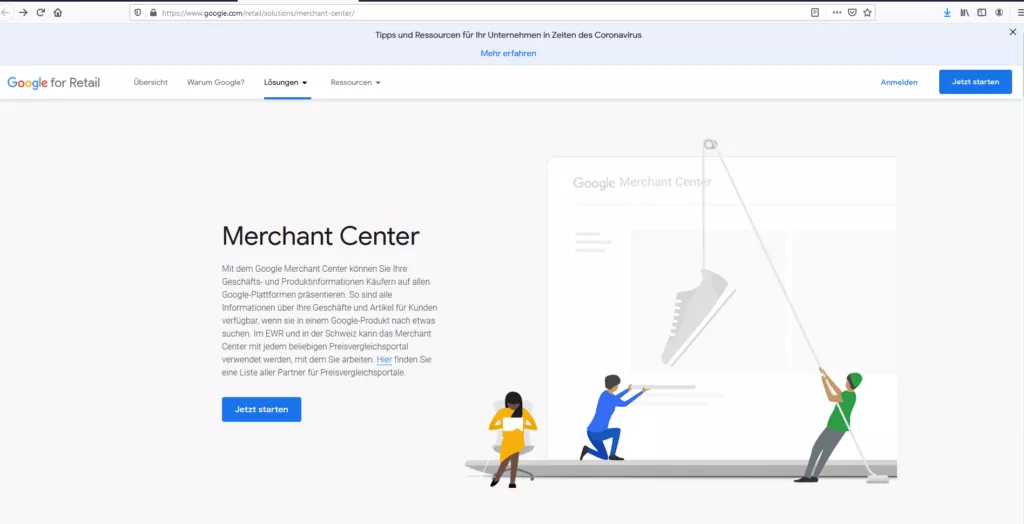
Inhaltsverzeichnis
- 1 Google Merchant Center Zugang registrieren
- 2 Google Merchant Center einrichten
- 3 Businessinformationen im Google Merchant Center ausfüllen
- 4 Google Merchant Center: die Funktionen
- 5 Warum muss man seine Webseiten URL im Google Merchant Center unbedingt bestätigen?
- 6 Was ist ein Produktfeed?
- 7 Was sind Hauptfeeds und Subfeeds?
Google Merchant Center Zugang registrieren
- Öffne folgende URL: https://www.google.com/retail/solutions/merchant-center
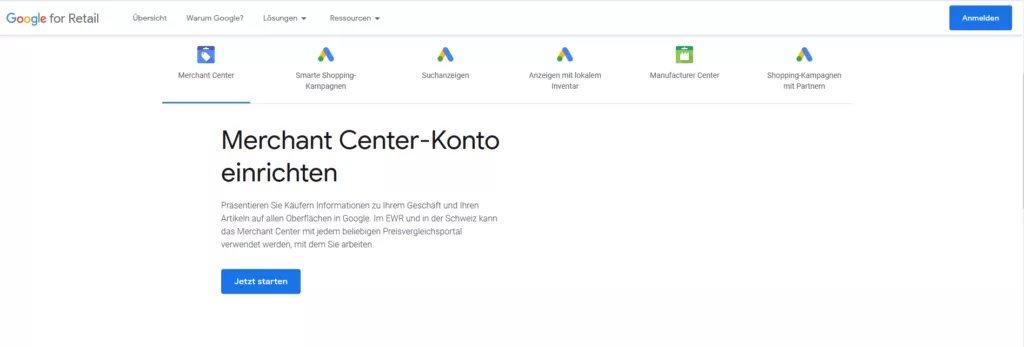
- Nachfolgend öffnet sich das Fenster, das du oberhalb siehst. Hier musst du den großen blauen Button mit der Aufschrift „Jetzt starten“ betätigen.
- Im nächsten Schritt der Registrierung wirst du aufgefordert, die Informationen zu deinem Unternehmen einzugeben.
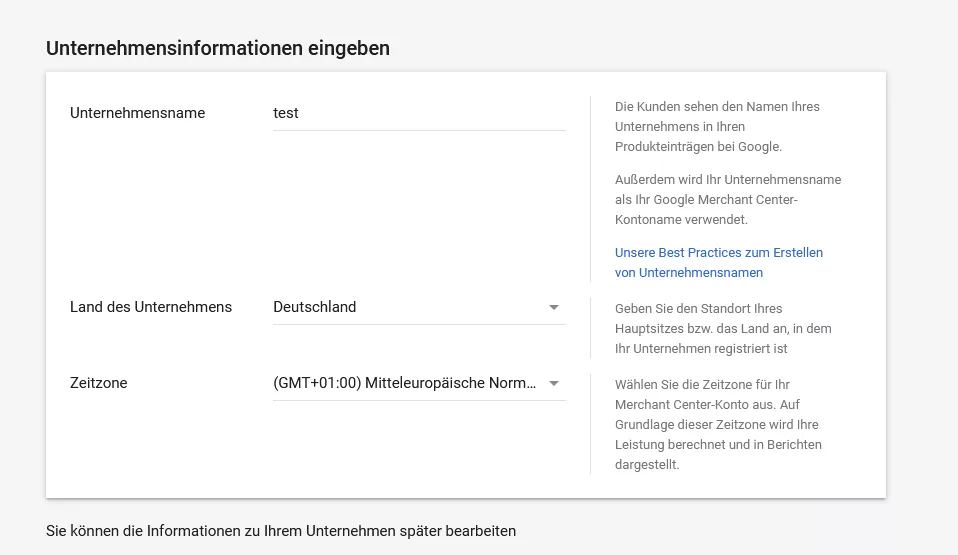
Unternehmensname: Den Namen, den du hier eingibst, wird bei deinen Produkteinträgen angezeigt. Des Weiteren ist der eingegebene Unternehmensname auch innerhalb des Google Merchant Centers zu sehen.
Tipp:
- Wähle einen kurzen, prägnanten und aussagekräftigen Namen, der deine Marke widerspiegelt. Alternativ kannst du als Namen auch die URL deiner Firmenwebseite eingeben. Ein besonders sinnvolles Vorgehen, insbesondere dann, wenn der Name deines Unternehmens etwas länger ist.
- Beim Eingeben des Firmennamen sollten Suffixe und zusätzlicher Text vermieden werden.
- Werbetext hat im Feld „Unternehmensname“ nichts verloren.
- Eine durchgehende Großschreibung, Emojis und/oder andere Sonderzeichen sollten nicht verwendet werden.
- Achte auf eine professionelle, klare und aussagekräftige Wortwahl.
Wissenswert: Wurden beim Ausfüllen des Unternehmensnamen Fehler gemacht bzw. entspricht die Eingabe nicht den Richtlinien blendet Google die URL des Onlineshops ein. Außerdem würde in so einem Fall unter „Übersicht“ eine Warnmeldung erscheinen.
Lege jetzt noch deinen Unternehmensstandort und die Zeitzone fest und klicke auf „Weiter“.
- Stelle ein, wo und wie deine Kunden bezahlen sollen. Hier hast du drei Auswahlmöglichkeiten. Jede dieser Möglichkeiten hat ihre Vor- und Nachteile.
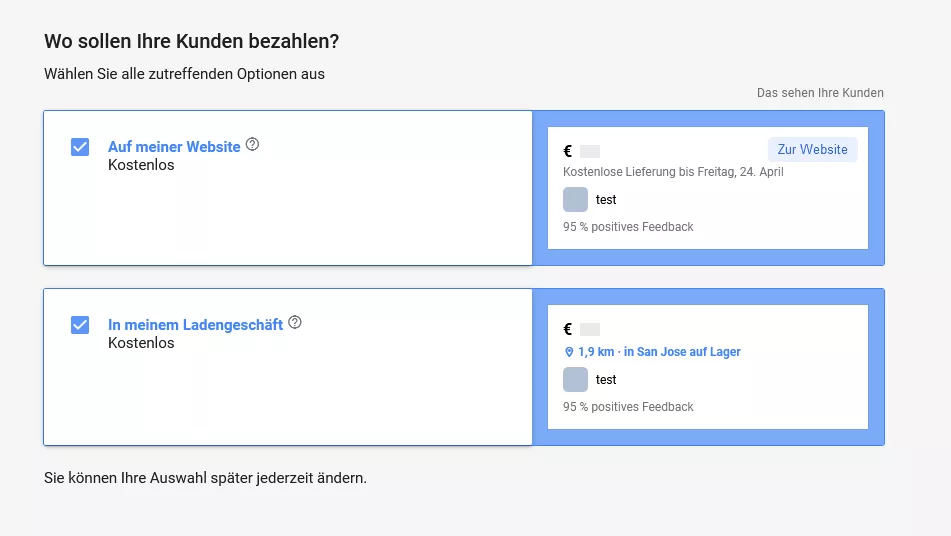
In ihrem Ladengeschäft
Deine Kunden können sich deine Produkte auf Google ansehen, müssen aber in dein Geschäft kommen, um dort einzukaufen.
Wissenswert:
- Du kannst deine Produkteinträge auf verschiedenen Google Plattformen einblenden lassen, z. B. auf Google Shopping, Google Bilder, Google Suche, Google Maps usw.
- Du hast mit dieser Optionen die Möglichkeit, deine Produkte optimal zu präsentieren, was es dir natürlich einfacher macht, die Vorteile ins rechte Licht zu rücken.
- Du kannst speziell die Produkte bewerben, die du vor Ort auf Lager hast.
- Diese Option trägt dazu bei, die Kundenbindung zu festigen und gleichzeitig die Sichtbarkeit deines Unternehmens zu steigern.
Auf ihrer Webseite
Deine Kunden sehen die Produkte auf Google, können aber nur direkt auf deiner Webseite einkaufen.
Wissenswert: Entscheidest du dich für diese Option, dann sind die Einblendungen deiner Produkte kostenfrei. Diese Option ermöglicht dir, die Sichtbarkeit deins Unternehmens zu verbessern, da du die Informationen zu deinen Produkten nicht nur in der Google-Suche, sondern auch auf anderen Google-Diensten einblenden lassen kannst. Das macht es dir natürlich einfacher, eine breite Masse an potenziellen Kunden anzusprechen.
Bei Google
Deine Zielgruppe kann deine Produkte auf Google sehen und auch direkt über die Plattform einkaufen. Zudem ist das Einkaufen über deine Webseite ebenfalls möglich. Aktuell ist es nur mit einem Unternehmensstandort in Frankreich oder der USA möglich, Waren direkt über Google zu verkaufen – Stichwort: Shopping Action.
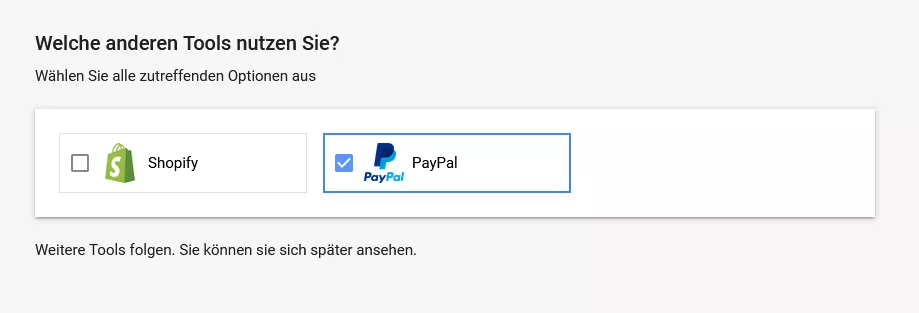
- Gib an, welche anderen Tools du über Google Merchant Center nutzen willst, wie z. B. PayPal, Shopify usw.
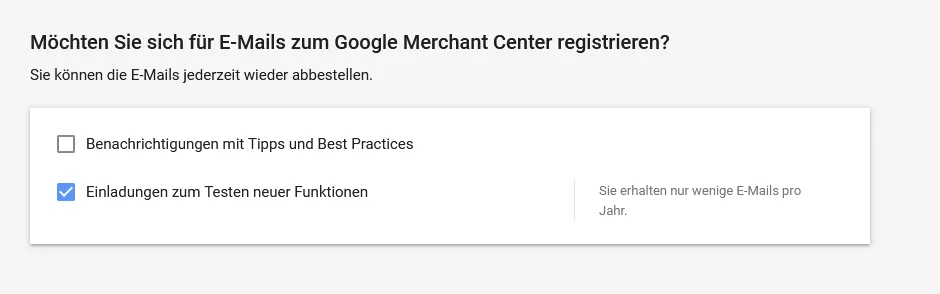
- Lege die E-Mail-Einstellungen fest. Wenn du willst, dann kannst Du dir von Google regelmäßig rund um das Google Merchant Center Tipps und Best Practices zu schicken lassen. Wenn du willst, kannst du auch entsprechende Einstellungen tätigen, um Einladungen zum Testen neuer Google Merchant Center Funktionen zu erhalten.

- Nun musst du den Nutzungsbedingungen des Google Merchant Centers zustimmen. Klicke auf Create Account und die Registrierung deines Google Merchant Center Zugangs abgeschlossen. Jetzt geht es darum, dein Merchant Center Konto einzurichten.
Google Merchant Center einrichten
Die Businessinformationen ausfüllen
Hast du die ersten Einstellungen soweit getätigt, dass du dich im Google Merchant Center einloggen kannst, solltest du als erstes, die Businessinformationen ausfüllen. Gehe hierfür auf das Schraubenschlüsselmotiv (Einstellungen) (oberen Leiste) und klicke mit der Maus auf „Businessinformation“.
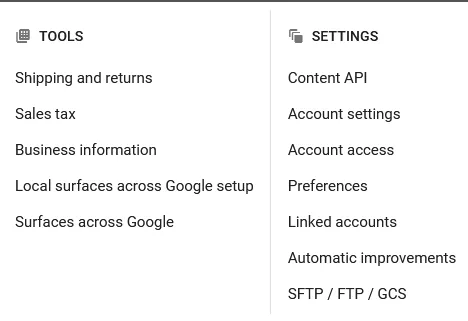
Businessinformationen im Google Merchant Center ausfüllen

Hier kannst du bereits gemachte Eingaben zum Namen deines Unternehmens bei Bedarf ändern. Gib als Nächstes deinen Firmensitz bzw. deine Geschäftsadresse an.
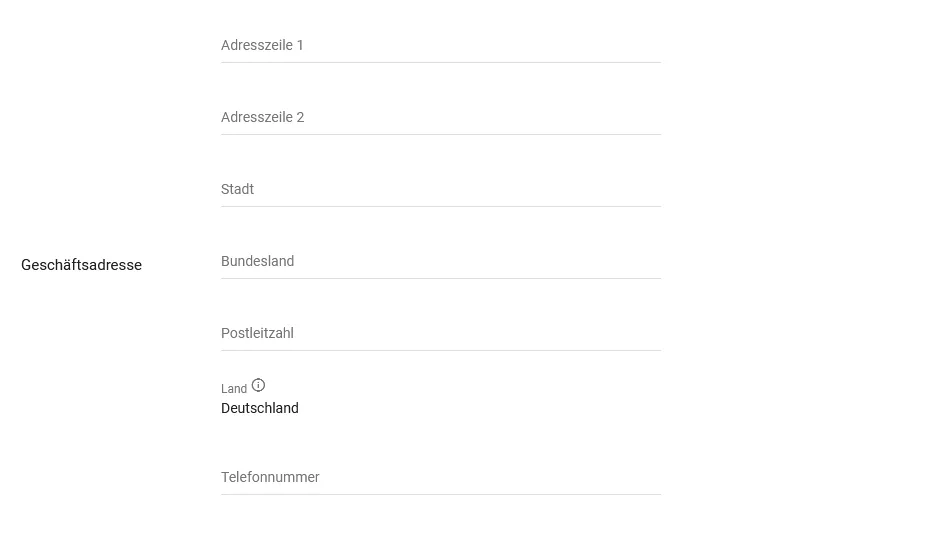
Im nachfolgenden Feld solltest du die Kontaktdaten des Kundenservice eintragen.
Versand und Rückgabe
Unter Versand und Rückgabe lebst du die Versandeinstellungen für deine Produkte fest. Achte darauf, dass diese mit den Versandkosten deines Onlineshops identisch sind.
Tipp: Die Einstellungen, die du hier machst, sind Einstellungen auf Kontoebene. Das heißt, diese werden überschrieben, sobald du andere Angaben bei deinen Shopping-Anzeigen machst. Unter dieser Google Merchant Center Funktion kannst du Versandkosten für einzelne Produkte, aber auch komplette Produktgruppen festlegen.
Versand und Rückgabe einstellen: So geht’s
- Klicke im oberen Menü auf das Schraubenschlüsselmotiv und gehe auf Versand und Rückgabe. Als Nächstes öffnet sich folgendes Fenster.
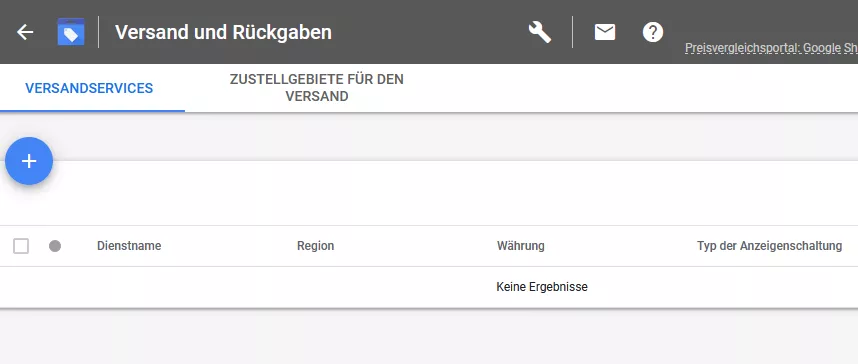
- Für das Einrichten neuer Versandkosten musst du wie in deinem Google Ads Konto auf das große blaue Pluszeichen klicken. Anschließend bekommst du Folgendes zu sehen:

- Gibt dem Dienst einen aussagekräftigen Namen. Hierfür stehen dir max. 100 Zeichen zur Verfügung. Du kannst jeden Namen/jede Bezeichnung nur 1x verwenden.
- Unter Einzugsgebiet gibst du das Land an, in dem der Artikel verschickt werden kann.
Zustellgebiete für den Versand (nur USA, Frankreich, Australien)
Hier kannst du neue Lieferzonen einrichten.
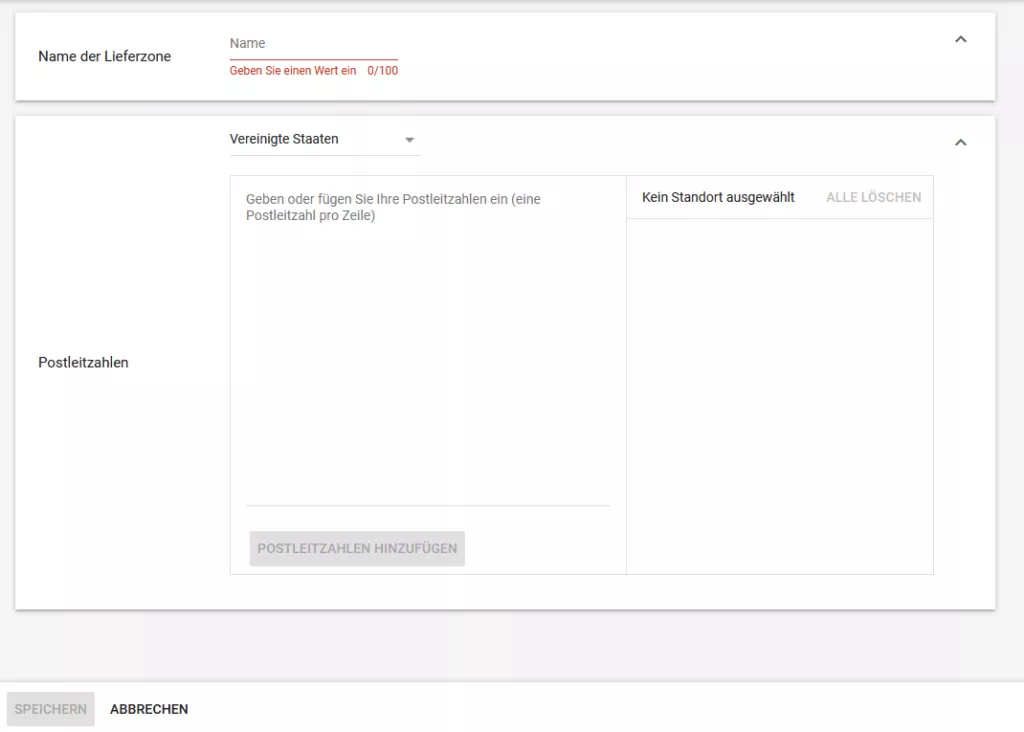
Wissenswert: Einstellungen unter Umsatzsteuer sind nur dann notwendig, wenn du über Google Shopping direkt in die USA verkaufst.
Merchant-Center: Lokale Google Plattformen einrichten
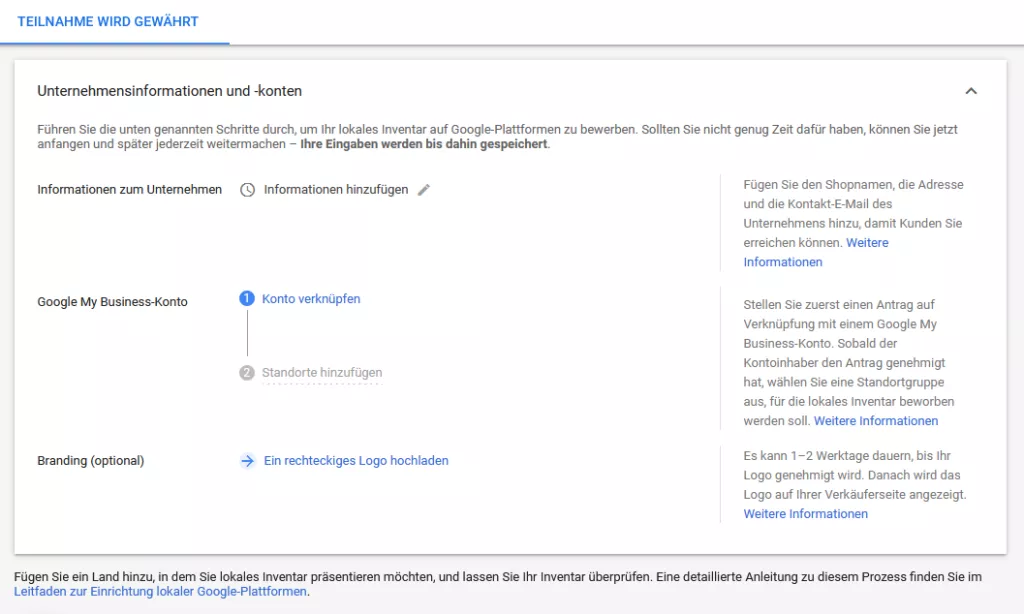
Hierüber gelangst du zu „Informationen zum Unternehmen“ und kannst diese auch aktualisieren.
Wenn du willst, kannst du hier den Merchant Konto mit deinem Google MyBusiness Konto verknüpfen.
Unter Branding (Optional) besteht die optionale Möglichkeit, dein Unternehmenslogo hinzuzufügen. Dazu solltest Du wissen, dass es allerdings ein bis zwei Werktage dauern, bis dein Logo von Google akzeptiert wurde und auf deiner Verkaufsseite erscheint.
Kontoeinstellungen
Unter „Kontoeinstellungen“ hast du die Möglichkeit, die Zeitzone und Sprache zu ändern und den Produktschutz ein- oder ausschalten.
Unter Kontostatus hast du die Möglichkeit dein Google Merchant Center Konto ganz zu schließen.
Unter Einstellungen und Kontozugriff kannst du weitere Nutzern individuelle Zugriffsrechte einräumen.
Verknüpfte Konten
Wie der Name schon verrät, kannst du unter „verknüpfte Konten“ einsehen, mit welchen Google Plattformen dein Merchant Center verbunden ist.
Wissenswert: Hierüber kannst du auch direkt eine Shopping Kampagne erstellen.
Automatische Verbesserungen
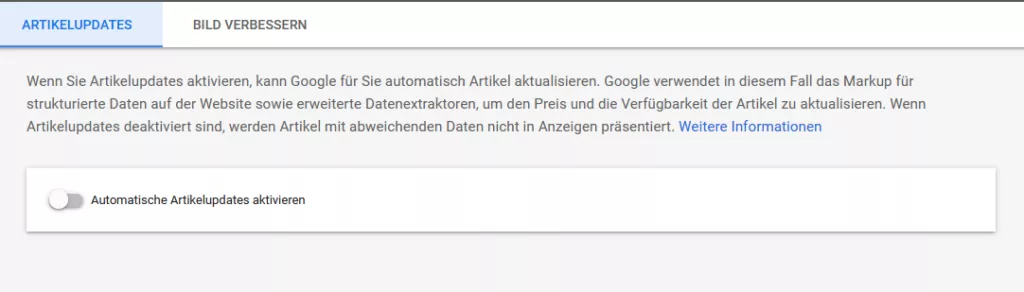
Sobald du „Automatische Artikelupdates“ aktivierst, erlaubst du Google, die Produktbeschreibungen selbstständig zu optimieren.
Wissenswert: Im Google Merchant Center kannst du auch die automatische Bildverbesserung aktivieren.
Google Merchant Center: die Funktionen
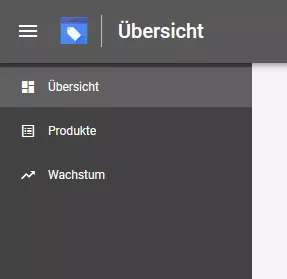
Übersicht:
Unter Übersicht wird dir eine prägnante Zusammenfassung aller Vorgänge innerhalb deines Kontos aufgezeigt, wie z. B. Programmaufgaben, Feed Informationen, Klicks auf deine Shoppingkampagnen usw.
Außerdem findest du unter Übersicht alle Ankündigungen zu Änderungen und Neuerungen rund um das Google Merchant Center
Produkte
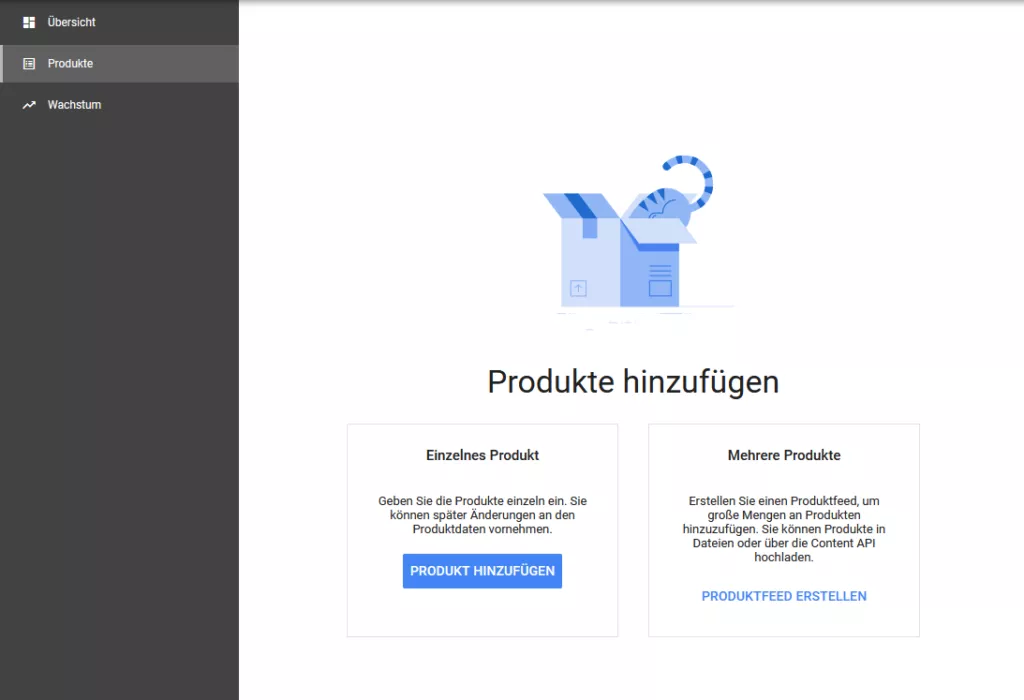
Unter „Produkte“ kannst du Produkte einzeln hinzufügen oder gleich Produktlisten – Stichwort: Produktfeeds. Produktfeeds sind unterteilt in Haupt- und Subfeeds.
Wachstum
Im Fenster, das dir beim Aufrufen von „Wachstum „angezeigt wird, zeigt dir Google verschiedene Empfehlungen, die dir dabei helfen sollen, die Leistungen deiner Kampagne zu verbessern.
Unter „Programme verwalten“ sind noch mal alle Dienste aufgeschlüsselt, die du in Verbindung mit dem Merchant Center nutzen kannst.
Warum muss man seine Webseiten URL im Google Merchant Center unbedingt bestätigen?
Das Bestätigen deiner Shop-URL im Google Merchant Center ist wichtig, um alle Funktionen nutzen zu können. Gleichzeitig sagst Du Google, dass du über eine entsprechende Autorisierung verfügst.
Was ist ein Produktfeed?
Bei einem Produkt-Feed handelt es sich um eine Liste deiner Produkte. Diese kannst du nach verschiedenen Attributen gliedern oder gruppieren. Diese Attribute sind wichtig, um später die Produkte eindeutig identifizieren zu können.
Wissenswert:
- Im Google Merchant Center hast du die Möglichkeit, deine Produkte entweder per Feed oder einzeln hinzuzufügen.
- Jeden Produktfeed, den du erstellst, kannst du bei jedem Google Dienst hinzufügen, bei dem du angemeldet bist.
Das musst Du über Produktattribute wissen
Bei den Produktattributen handelt es sich um Merkmale, die zur Beschreibung eines Produktes dienen und dieses eindeutig identifizierbar bzw. leichter auffindbar machen.
Wissenswert:
- Ob du bei den Attributen deiner Produkte akzeptierte oder standardisierte Werte verwendest, bleibt ganz dir überlassen. Attribute, wie z. B. die Produkt-ID oder der Produkt-Titel sind individuell belegbar.
- Auf welche Art und Weise du Attribute verwendest und in welchen Intervallen du diese aktualisierst, bleibt ganz deinem Ermessen überlassen. Allerdings nur unter der Grundvoraussetzung, dass du die Google Richtlinien einhältst.
- Du kannst die Daten für die Produktfeeds entweder über Google Tabellen, Google Content-API oder über diverse E-Commerce-Plattformen hochladen.
Tipp: Musst du häufiger die Attribute deiner Produkte aktualisieren bzw. überarbeiten oder arbeitest du mit mehreren Produktfeeds, dann ist es sinnvoller deine Daten über die Content API in dein Merchant Center hochzuladen.
Welche Dateiformate können für das Erstellen eines Produktdatenfeeds verwendet werden?
Das Google Merchant Center unterstützt nur zwei Arten von Dateiformaten .xml und .txt
Was ist die Google Content API for Shopping (erweitert)?
Die Content API for Shopping erlaubt dir strukturierte Produktfeeds im Merchant Center hochzuladen, zu verwalten und/oder zu aktualisieren.
Was sind Hauptfeeds und Subfeeds?
Bei Hauptfeeds handelt es sich um primäre Produktdatenquellen (Produktlisten). Über Subfeed lassen sich vorhandene Hauptfeeds (Produktlisten) mit weiteren Attributen/Informationen ergänzen.
Wissenswert: Erst wenn du die erste „Datenquelle/Produktliste“ mit deinem Google Merchant Center verbunden hast, ändert sich die Ansicht unter Produkte, so dass du die Unterteilung Haupt- und Subfeed sehen kannst.
Tipp: Spätestens nach dem ersten aktiven Hauptfeed solltest du bei Google gleich die Freischaltung von Merchant Promotions beantragen.

Andreas Kirchenr ist ein erfahrener Experte für Suchmaschinenwerbung und der kreative Kopf hinter SEA Panda. Mit über einem Jahrzehnt Erfahrung im digitalen Marketing hat er sich auf Google Ads spezialisiert und hilft Unternehmen dabei, ihre Online-Präsenz zu optimieren. Seine praxisnahen Anleitungen und fundierten Analysen bieten wertvolle Einblicke in aktuelle Trends und effektive Strategien. Andreas ist bekannt für seine Fähigkeit, komplexe Konzepte verständlich zu erklären und seine Leser zu inspirieren, innovative Ansätze auszuprobieren.



